如果我们在win10系统电脑上安装了Win10手机助手之后,就能够通过这个软件来快速管理我们手机上的文件。不过,有不少用户对Win10手机助手了解的很少
如果我们在win10系统电脑上安装了Win10手机助手之后,就能够通过这个软件来快速管理我们手机上的文件。不过,有不少用户对Win10手机助手了解的很少。有的甚至不知道该如何使用Win10手机助手。接下来,小编就向大家具体介绍Windows10手机助手的使用方法。
具体方法如下:
1、首先,请大家点击Win10系统中的开始菜单,然后在开始应用列表中选择“手机助手”应用,打开Win10系统中内置的手机助手应用。
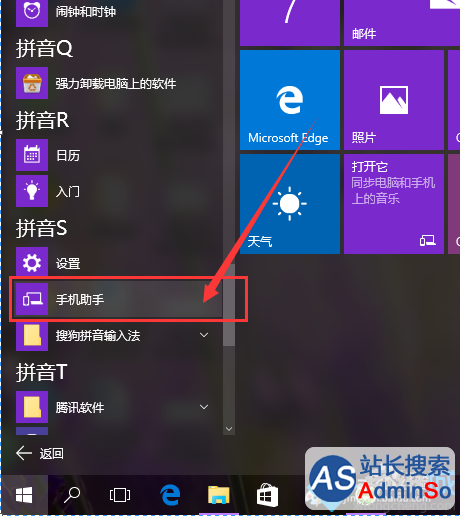
2、打开Win10系统中的手机助手应用之后,我们首先需要使用USB数据线将其连接到手机,然后我们会在页面中看到“手机已连接”的信息提示。
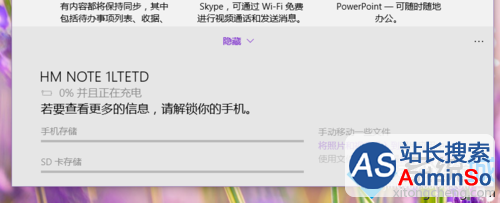
3、页面会提示我们需要将手机解锁之后才可以显示手机内部存储状况,所以我们需要现将手机解锁,待手机解锁之后即可查看手机的内部应用存储和外部应用存储的使用情况。
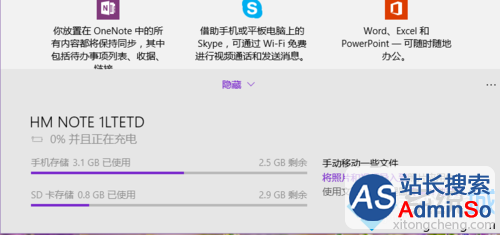
4、接下来,我们点击页面中的“将照片和视频导入”的选项,就可以打开Win10系统中的照片应用程序,然后将会使用照片应用来打开手机中的视频和照片。
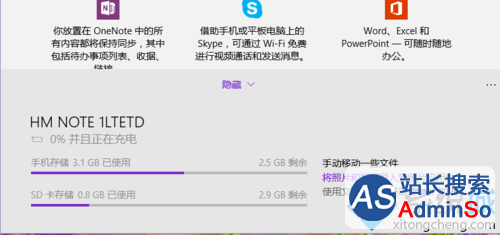

5、当我们点击“传输其他文件”选项时,可以打开Windows资源管理器,然后在Windows资源管理器中打开手机存储空间,通过此处的存储空间来进行数据的传输,小伙伴们赶快试试吧。

也是就是Windows10手机助手的使用方法介绍了。感兴趣的用户,不妨试着打开win10手机助手操作看看。想要了解更多win10系统相关资讯或windows10正式版下载信息的话,请时刻关注系统城。
相关推荐:
Win10系统安卓模拟器怎么用?Win10正式版安卓模拟器的使用方法
标签: 手机 助手 Win10 系统 如何 使用 Windows10 使用方法
声明:本文内容来源自网络,文字、图片等素材版权属于原作者,平台转载素材出于传递更多信息,文章内容仅供参考与学习,切勿作为商业目的使用。如果侵害了您的合法权益,请您及时与我们联系,我们会在第一时间进行处理!我们尊重版权,也致力于保护版权,站搜网感谢您的分享!






